露出のモードを切り換える
露出のモードを切り換えると、撮影の目的や撮影シーンの光量に合わせて露出をコントロールできます。静止画だけでなく、動画撮影でも背景をぼかし、明るさを調節して撮影できます。
撮影モード
設定方法
動画撮影時の撮影モード設定
-
静止画/動画/S&Q切換ボタン
静止画/動画/S&Q切換ボタン(A)を押して動画撮影モードにします。
モニターの左上に (動画撮影モード)アイコンが表示されます。
(動画撮影モード)アイコンが表示されます。
-
[
 撮影モード]
撮影モード] MENU→
 (撮影)→[撮影モード]→[
(撮影)→[撮影モード]→[ 撮影モード]→希望の設定を選ぶ。
撮影モード]→希望の設定を選ぶ。 (おまかせオート)
(おまかせオート) - カメラまかせで動画を撮影します。
 (プログラムオート)
(プログラムオート) - 露出(シャッタースピードと絞り)はカメラが自動設定します。
 (絞り優先)
(絞り優先)- 絞りを手動設定します。
- ピントの合う範囲や背景のぼかし具合を変えて撮影できます。
- コントロールホイールを回して、希望の絞り値を選んでください。
絞り値を小さくすると、被写体の前後がぼけます。
絞り値を大きくすると被写体の前後までくっきりとピントが合います。
 (シャッタースピード優先)
(シャッタースピード優先)- シャッタースピードを手動設定します。
- シャッタースピードを調整し、動きを止めて写したり、軌跡を写したりするなど動くものの表現を変えた撮影ができます。
- コントロールホイールを回して、希望のシャッタースピードを選んでください。
 (マニュアル露出)
(マニュアル露出) - 露出(シャッタースピードと絞り)を手動設定します。
- コントロールホイールの下を押してシャッタースピードか絞り値を選び、コントロールホイールを回して希望の値を選んでください。
関連したカメラのヘルプガイド
スロー&クイックモーション撮影時の撮影モード設定
-
静止画/動画/S&Q切換ボタン
静止画/動画/S&Q切換ボタン(A)を押して、スロー&クイックモーション撮影モードにします。
モニターの左上に (スロー&クイックモーション撮影モード)アイコンが表示されます。
(スロー&クイックモーション撮影モード)アイコンが表示されます。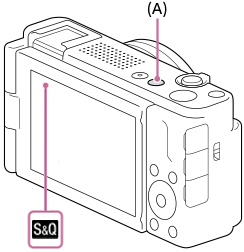
-
[
 撮影モード]
撮影モード] MENU→
 (撮影)→[撮影モード]→[
(撮影)→[撮影モード]→[ 撮影モード]→希望の設定を選ぶ。
撮影モード]→希望の設定を選ぶ。 (おまかせオート)
(おまかせオート) - カメラまかせでスロー&クイックモーション動画を撮影します。
 (プログラムオート)
(プログラムオート)- 露出(シャッタースピードと絞り)はカメラが自動設定します。
 (絞り優先)
(絞り優先)- 絞りを手動設定します。
- ピントの合う範囲や背景のぼかし具合を変えて撮影できます。
- コントロールホイールを回して、希望の絞り値を選んでください。
絞り値を小さくすると、被写体の前後がぼけます。
絞り値を大きくすると被写体の前後までくっきりとピントが合います。
 (シャッタースピード優先)
(シャッタースピード優先)- シャッタースピードを手動設定します。
- シャッタースピードを調整し、動きを止めて写したり、軌跡を写したりするなど動くものの表現を変えた撮影ができます。
- コントロールホイールを回して、希望のシャッタースピードを選んでください。
 (マニュアル露出)
(マニュアル露出) - 露出(シャッタースピードと絞り)を手動設定します。
- コントロールホイールの下を押してシャッタースピードか絞り値を選び、コントロールホイールを回して希望の値を選んでください。
関連したカメラのヘルプガイド
静止画撮影時の撮影モード設定
-
静止画/動画/S&Q切換ボタン
静止画/動画/S&Q切換ボタン(A)を押して、静止画撮影モードにします。
モニターの左上に (静止画撮影モード)アイコンが表示されます。
(静止画撮影モード)アイコンが表示されます。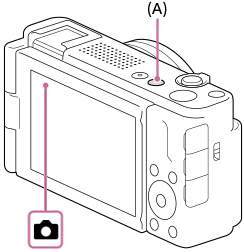
-
[
 撮影モード]
撮影モード] MENU→
 (撮影)→[撮影モード]→[
(撮影)→[撮影モード]→[ 撮影モード]→希望の設定を選ぶ。
撮影モード]→希望の設定を選ぶ。 (おまかせオート)
(おまかせオート)- カメラまかせで撮影します。
 (プログラムオート)
(プログラムオート)- 露出(シャッタースピードと絞り)はカメラが自動設定しますが、[
 ISO感度]などの撮影機能は好みの設定に変更できます。
ISO感度]などの撮影機能は好みの設定に変更できます。 - カメラが設定した適正露出のまま、シャッタースピードと絞り(F値)の組み合わせを変更できます。
コントロールホイールを回し、絞り値とシャッタースピードの組み合わせを選んでください。
 (絞り優先)
(絞り優先)- 背景をぼかしたいときなど、絞り値を設定して撮影します。
- ピントの合う範囲や背景のぼかし具合を変えて撮影できます。
- コントロールホイールを回して、希望の絞り値を選んでください。
絞り値を小さくすると、被写体の前後がぼけます。
絞り値を大きくすると被写体の前後までくっきりとピントが合います。
 (シャッタースピード優先)
(シャッタースピード優先)- 動きの速いものを撮るときなど、シャッタースピードを設定して撮影します。
- シャッタースピードを調整し、動きを止めて写したり、軌跡を写したりするなど動くものの表現を変えた撮影ができます。
- コントロールホイールを回して、希望のシャッタースピードを選んでください。
 (マニュアル露出)
(マニュアル露出)- 露出(シャッタースピードと絞り)を調節して、好みの露出で撮影します。
- コントロールホイールの下を押してシャッタースピードか絞り値を選び、コントロールホイールを回して希望の値を選んでください。
* このWebページで使用しているカメラのメニュー画面は簡略化して表示しております。実際のカメラの画面表示を正確に再現しているものではありません。
* Webページで使用している写真・イラストはイメージです。本機のサンプル写真ではありません。